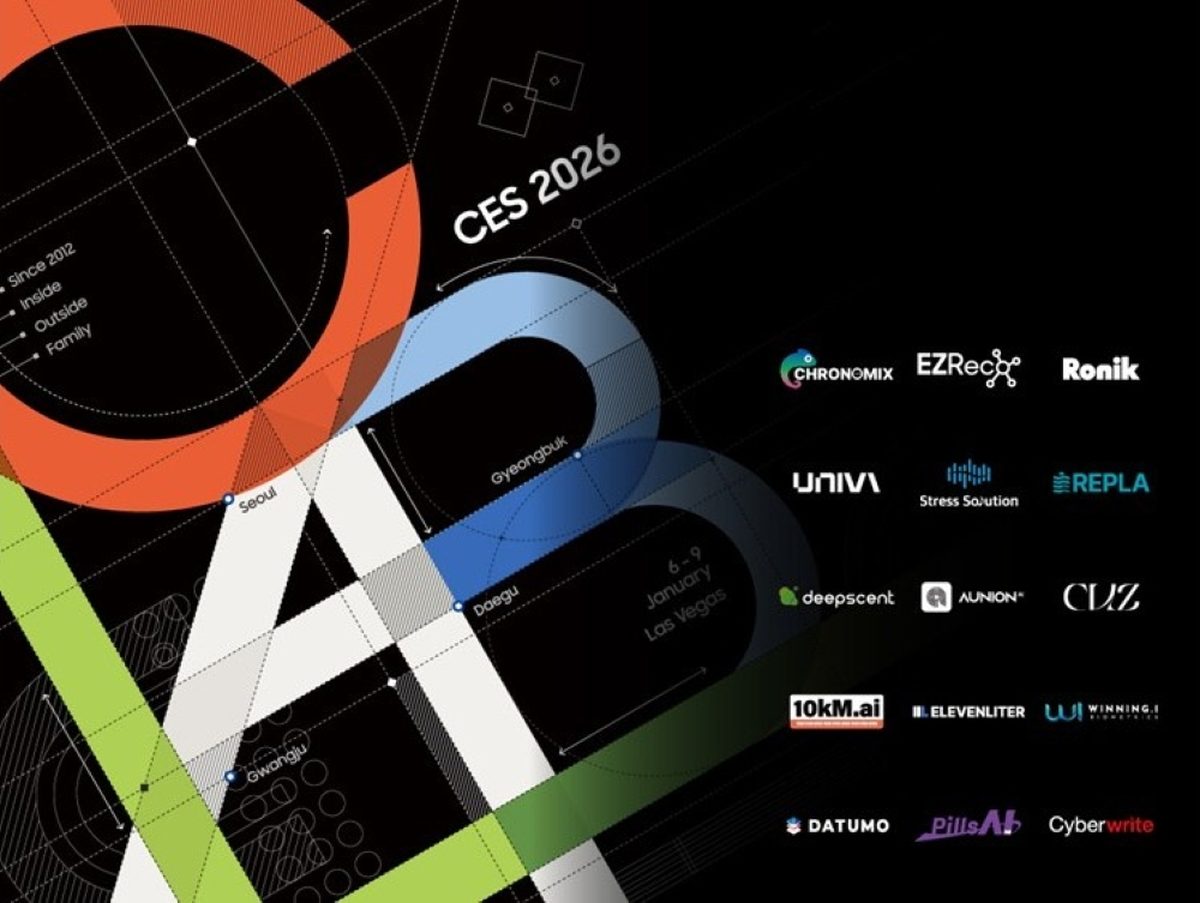Als u niet weet hoe u de uitzonderingsstopcode van de systeemservice in Windows 10 kunt oplossen, gaan we u helpen. Deze fout is over het algemeen gerelateerd aan de bestanden win32kfull.sys en win32kbase.sys. Afhankelijk van de oorzaak van het probleem, kan de oplossing variëren, afhankelijk van de systeemcomponenten die worden beïnvloed.
Hoe de uitzonderingsstopcode van de systeemservice in Windows 10 te repareren?
Controleer Windows 10-updates
Zoals we zojuist hebben vermeld, is de stopcode voor de uitzondering van de systeemservice in Windows 10 meestal gerelateerd aan de installatie van een recente update. Om dit te controleren, gaan we naar het instellingenpaneel van Windows Update. Vervolgens klikken we op Controleren op updates. Als er een nieuwe update is, kunt u deze installeren en deze methode kan deze fout mogelijk oplossen.
Opdrachtprompt
Deze oplossing is zowel toepasbaar voor computers die normaal toegang hebben tot het systeem als voor computers met een blauw scherm. In het eerste geval moeten we “cmd” typen in het Windows-zoekvak om de systeemopdrachtprompt te openen. Voordat u het programma uitvoert, klikt u met de rechtermuisknop op het pictogram en selecteert u de optie Als administrator uitvoeren.

Typ vervolgens de volgende opdracht:
- DISM /Online /Opschonen-afbeelding /ScanHealth
Vervolgens voeren we het volgende in:
- sfc /scannow
Windows voert automatisch een hulpprogramma uit dat alle fouten herstelt die verband houden met de bestanden win32kfull.sys en win32kbase.sys.
Als Windows 10 het Auto Repair-scherm niet weergeeft, moeten we onze toevlucht nemen tot een Windows 10-installatie USB-drive om het Auto Repair-menu te forceren. Vanuit het Auto Repair-menu klikken we op Geavanceerde opties en nogmaals op Geavanceerde opties.
Klik vervolgens op Opdrachtprompt om de opdrachtprompt uit te voeren. Nu hoeven we alleen nog maar de hierboven genoemde commando’s in te voeren.
CHKDSK
Soms kan deze fout te maken hebben met de beschadiging van de harde schijven die op de computer zijn geïnstalleerd. Om deze fouten te herstellen, moeten we onze toevlucht nemen tot de CHKDSK-tool, die toegankelijk is via de opdrachtprompt. Open de opdrachtprompt zoals hierboven beschreven en typ de volgende opdracht:
- chkdsk /f /r
Na het uitvoeren van de opdracht hoeven we alleen maar op de Y-toets te drukken om de bewerking te accepteren: de computer zal automatisch opnieuw opstarten om de zojuist ingevoerde opdracht uit te voeren.

Controleer stuurprogramma’s
Open Apparaatbeheer en in de lijst met componenten die worden weergegeven, moet u de apparaten vinden die zijn gemarkeerd met een gele driehoek. Klik met de rechtermuisknop op het betreffende apparaat en klik op Apparaat uitschakelen en klik vervolgens op Stuurprogramma bijwerken om de nieuwste driver te installeren.
Alleen in het geval dat het systeem geen compatibel stuurprogramma vindt, moeten we naar de pagina van de fabrikant (Acer, AMD, Intel, HP, Synaptics enz.) gaan om het stuurprogramma te downloaden en handmatig te installeren. Op deze manier hebt u geleerd hoe u de uitzonderings-stopcode van de systeemservice in Windows 10 kunt herstellen. Zoals u kunt zien, zijn er verschillende oplossingen voor elke specifieke situatie.